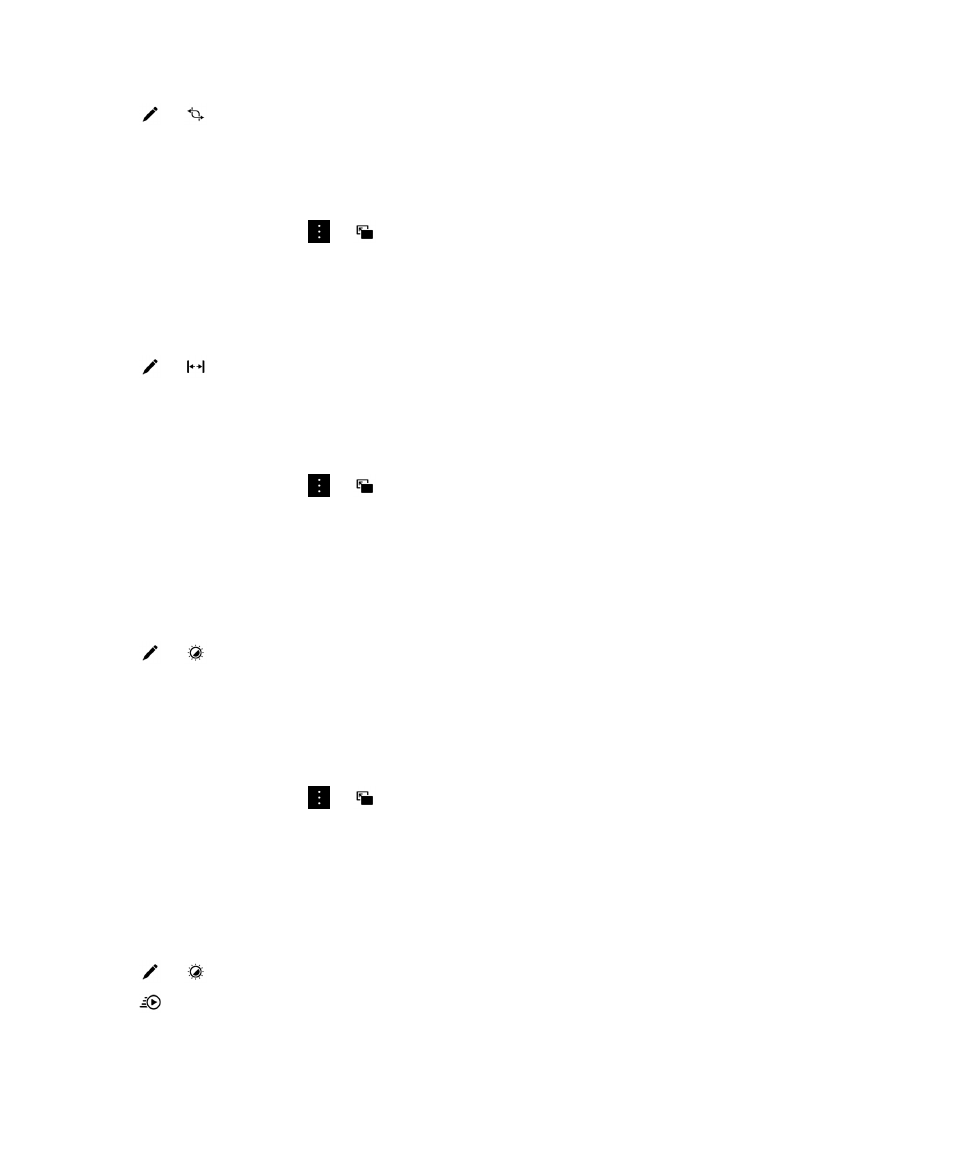
新增慢動作至視訊中
1.
在「視訊」應用程式中,按住您想要變更的視訊。
2.
點選
>
。
3.
點選
。
4.
按住橫桿圖示並滑動您的手指到要橫桿之間為您想要放慢動作的視訊範圍。
使用指南
媒體
114
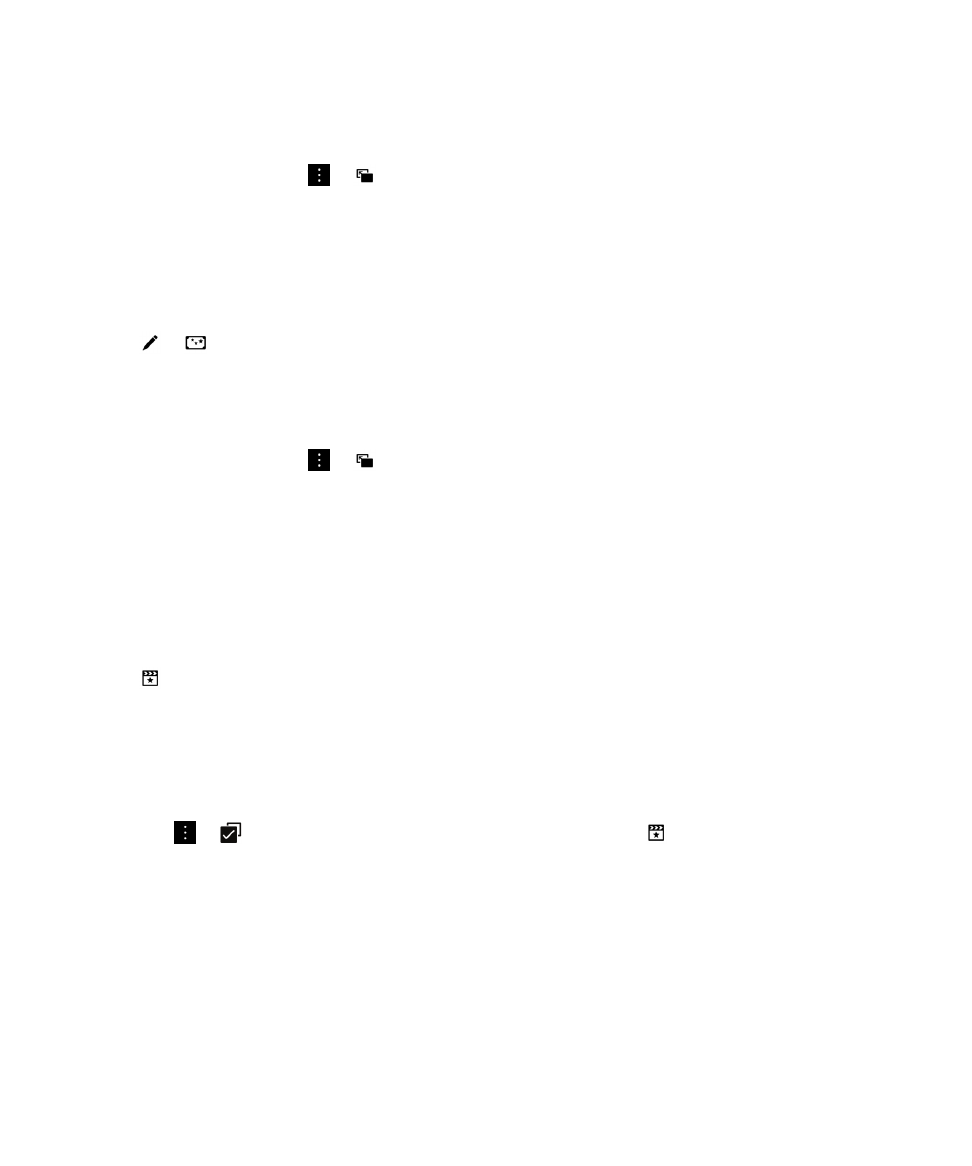
5.
當您完成視訊的編輯後,請執行下列其中一個動作:
• 要儲存您的改變,請點選儲存。
• 要放棄您的變更,請點選
>
。
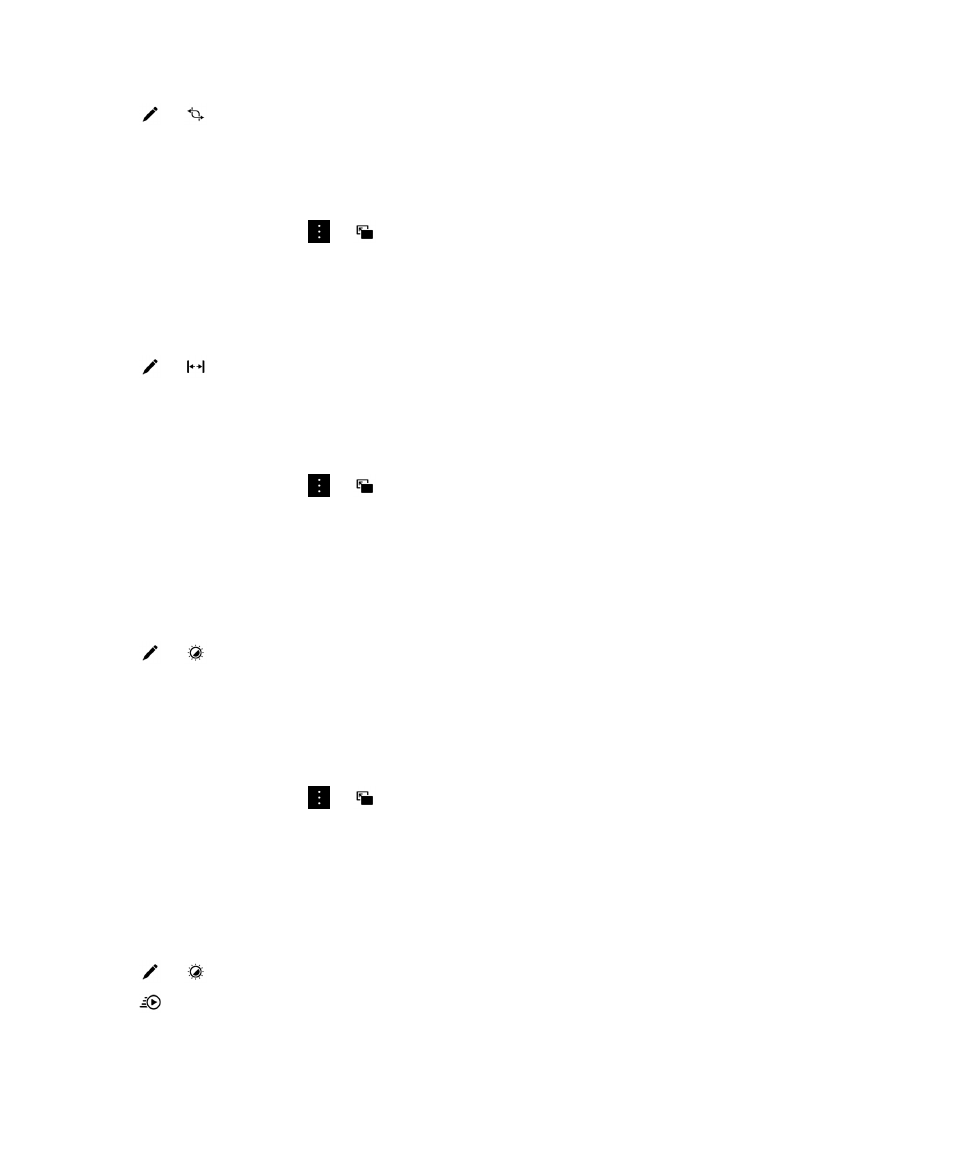
新增慢動作至視訊中
1.
在「視訊」應用程式中,按住您想要變更的視訊。
2.
點選
>
。
3.
點選
。
4.
按住橫桿圖示並滑動您的手指到要橫桿之間為您想要放慢動作的視訊範圍。
使用指南
媒體
114
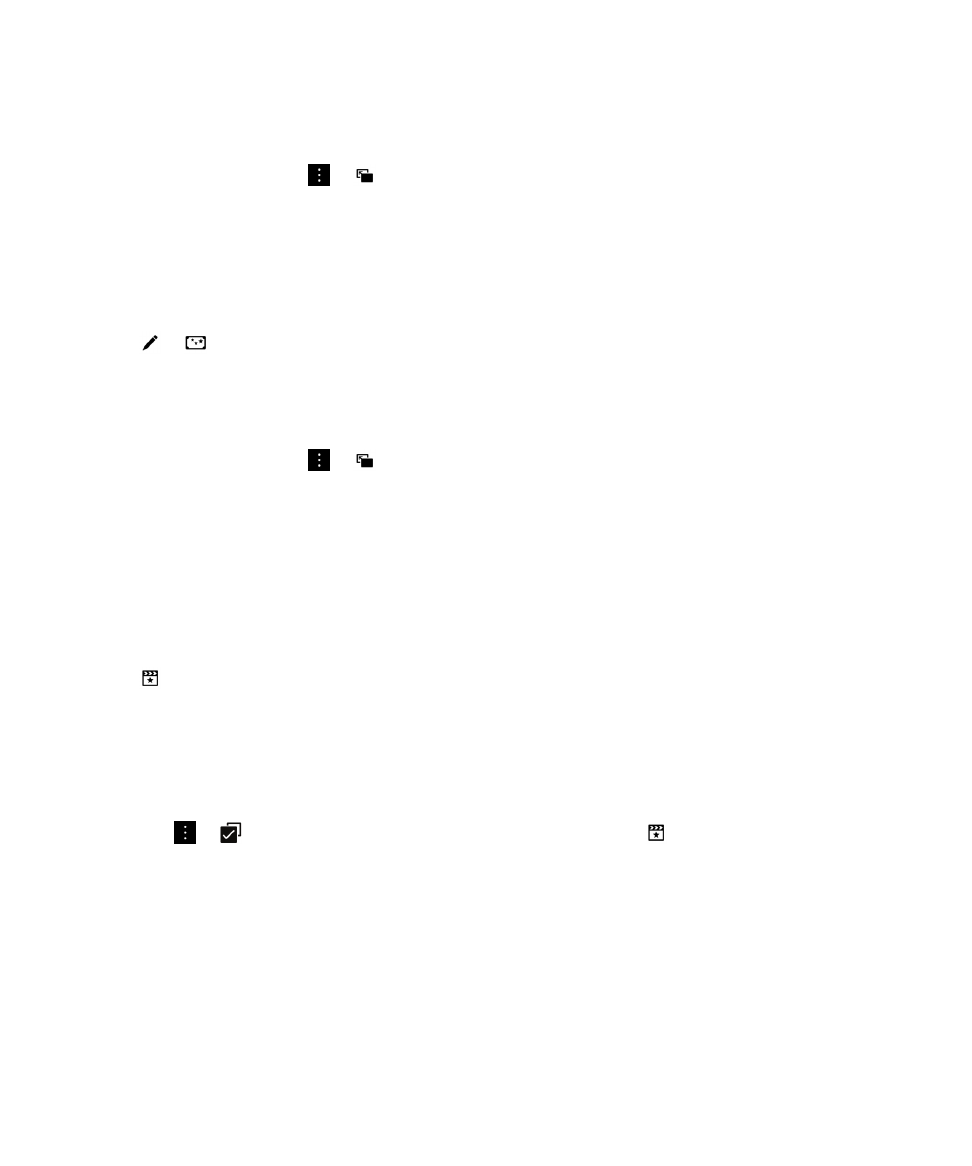
5.
當您完成視訊的編輯後,請執行下列其中一個動作:
• 要儲存您的改變,請點選儲存。
• 要放棄您的變更,請點選
>
。